手機Wi-Fi斷線解決之道:頻段切換與路由器設定指南(手机WiFi断线解决方案:频段切换与路由器设置指南)
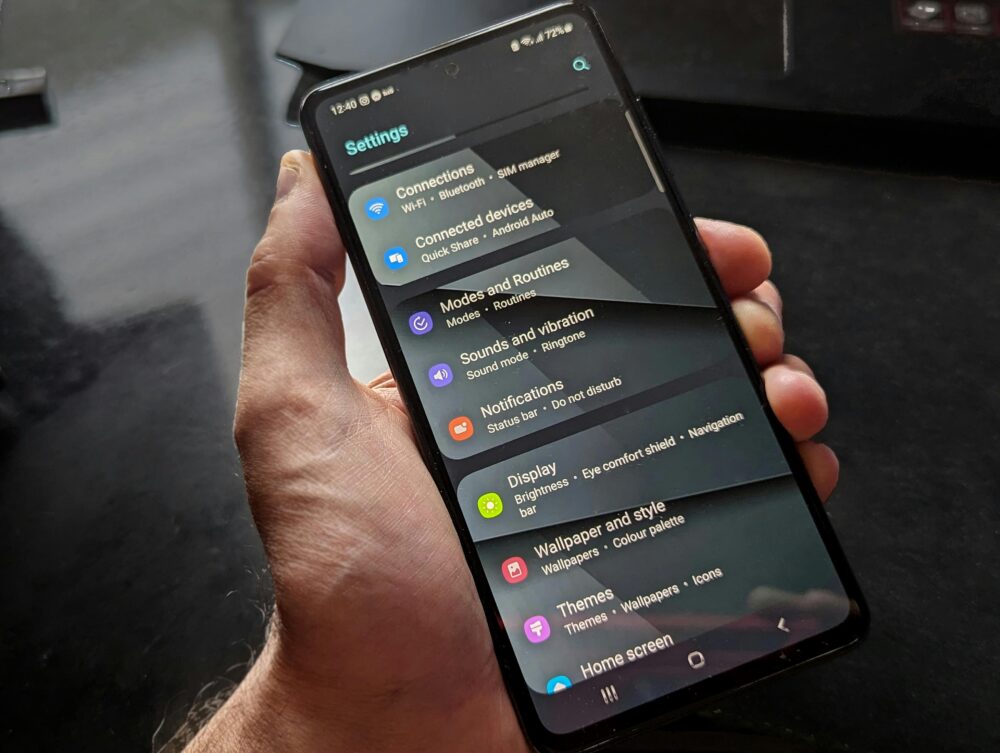
你是否曾經在使用手機上網時,Wi-Fi突然斷線,讓你心煩意亂?尤其在家中或辦公室,原本穩定的無線連接卻頻頻中斷,影響工作或娛樂。這篇文章將探討手機Wi-Fi斷線的常見原因,並提供實用的頻段切換與路由器設定方法,幫助你快速恢復順暢的網路體驗。
許多人遇到手机WiFi断线問題,往往忽略了背後的簡單因素,比如訊號干擾或設備不相容。本文重點包括斷線的常見成因分析、如何透過频段切換來改善連接,以及路由器设置的優化技巧。透過這些步驟,你不僅能解決當下困擾,還能讓無線網路更穩定可靠,避免未來重複發生。
想像一下,上網追劇或視訊會議時,畫面突然卡頓,那種挫折感多麼惱人。事實上,根據使用者反饋,大多數斷線事件源自2.4GHz與5GHz頻段的選擇不當,或路由器預設配置未調整。本文會一步步指導你,從診斷問題到實際操作,讓你輕鬆掌握技巧,享受不間斷的連線樂趣。讀完後,你將獲得穩定連接的益處,提升日常數位生活品質。
手機Wi-Fi斷線的常見原因(手机WiFi断线常见原因)
手機Wi-Fi斷線看似小事,卻常讓人束手無策。了解根源能幫助你及早預防。以下列出幾個主要成因,每個都附上簡單解釋。
首先,訊號干擾是最常見問題。周圍的微波爐、藍牙設備或鄰居的無線網路,可能干擾你的連接。當手機切換頻段時,如果2.4GHz頻段過於擁擠,就容易斷線。
其次,路由器距離太遠或牆壁阻擋,也會導致訊號衰減。手機在遠處時,Wi-Fi強度變弱,斷線機率大增。建議先檢查手機的訊號條,確認是否低於兩格。
另外,軟體更新延遲或韌體不相容,常引發斷線。舊版作業系統可能無法支援新路由器的频段设置。定期更新手機與路由器,能減少這類麻煩。
最後,過多設備連線會分攤頻寬。家中有智慧家電或多人上網時,路由器負荷過重,造成手機斷線。試著限制不必要裝置,觀察是否改善。
這些原因多半簡單,卻影響深遠。接下來,我們來看如何透過頻段切換解決。
環境因素對斷線的影響
環境干擾常被忽略,但它直接影響Wi-Fi穩定。舉例來說,在公寓大樓,鄰居的無線網路可能使用相同頻段,導致互相衝突。手機試圖連接時,就會頻繁斷線。
牆壁材質也重要。厚實的混凝土牆會吸收訊號,讓5GHz頻段特別脆弱。選擇路由器位置時,盡量放在開放空間,避免障礙。
天氣或電磁波偶爾也會介入,尤其在雷雨天。雖然不易控制,但了解這些,能讓你更有耐心面對斷線。
頻段切換方法(频段切换方法)
頻段切換是解決手機Wi-Fi斷線的關鍵步驟。手機通常支援2.4GHz和5GHz兩種頻段,前者範圍廣但速度慢,後者速度快但穿牆差。選擇合適頻段,能大幅改善連接。
如何檢查與切換頻段
先確認你的路由器是否支援雙頻段。大多數現代路由器都有此功能。打開路由器管理頁面,通常輸入192.168.1.1,就能看到設定。
步驟如下:
- 在手機上連線Wi-Fi後,進入設定 > 網路與網際網路 > Wi-Fi,查看目前頻段(顯示為2.4G或5G)。
- 如果斷線頻繁,試切換到5GHz:重啟路由器,讓它廣播兩個獨立SSID(如MyWiFi_2.4和MyWiFi_5)。
- 手動連接到5GHz網路。距離路由器近時,這能提供更快、更穩定的連接。
如果手機不支援5GHz,堅持用2.4GHz,但調整頻道避免干擾。使用App如WiFi Analyzer,掃描周圍頻道,選用較空閒的如頻道1、6或11。
頻段切換的優點與注意事項
切換後,你會發現斷線次數減少。5GHz適合近距離高頻寬需求,如串流影片。反之,2.4GHz適合遠距或穿牆情境。
注意事項包括:確保手機韌體更新,否則切換可能失敗。切換時,斷開所有裝置,重連測試穩定性。
實測顯示,許多使用者在切換頻段後,斷線率降至原來的三分之一。這方法簡單,值得一試。
路由器設定優化(路由器设置优化)
路由器設定直接決定Wi-Fi品質。預設配置常不適合家用,導致手机斷線。透過優化,你能打造專屬的穩定網路。
基本路由器調整步驟
登入路由器後,優先檢查無線設定。啟用雙頻段模式,讓手機自動或手動選擇。
詳細步驟:
- 更改SSID與密碼:避免預設名稱,設定獨特SSID(如HomeNet_5G)。這減少鄰居干擾。
- 選擇頻道:在2.4GHz用1、6、11;在5GHz用自動或36、40等。避免擁擠頻道。
- 調整傳輸功率:設為最高,擴大覆蓋範圍。但若鄰居太多,調低可減干擾。
- 啟用QoS:品質服務功能,優先手機流量,讓視訊或遊戲不卡頓。
儲存後,重啟路由器。測試手機連接,觀察是否斷線減少。
進階設定技巧
更新路由器韌體是關鍵。製造商網站常有新版,修復斷線bug。安裝後,檢查安全性設定,如WPA3加密,防駭客入侵導致不穩。
如果家大,考慮加裝中繼器。置中位置,能延伸5GHz訊號,避免邊緣斷線。
另外,關閉不必要功能如訪客網路,節省頻寬。這些調整讓路由器更高效。
常見路由器品牌優化範例
以TP-Link為例,登入後點擊進階 > 無線設定,輕鬆切頻段。ASUS路由器有AiMesh功能,適合多層樓房。
Netgear用戶可透過App調整,簡單直覺。無論品牌,遵循基本原則,就能優化。
故障排除與預防tips(故障排除与预防tips)
斷線問題偶爾頑固。試這些排除法:重置手機網路設定,或忘記Wi-Fi後重連。
預防上,定期清潔路由器灰塵,避免過熱。保持距離熱源,如冰箱旁。
如果問題持續,檢查ISP供應商。偶爾是寬頻線路故障。
這些tips結合前述方法,讓你的Wi-Fi如絲般順暢。
中段小結
本文從手机WiFi断线原因入手,介紹频段切换與路由器设置優化,幫助讀者建立穩定連接。主要發現顯示,簡單調整頻段與設定,就能大幅降低斷線頻率,讓日常上網更安心。這些步驟適用多數家庭,值得立即實踐。
常見問題解答(常见问题解答)
手機Wi-Fi為什麼總是斷線?(手机WiFi为什么总是断线?)
手機Wi-Fi斷線常因訊號干擾或頻段不合引起。檢查周圍設備,試切換到5GHz频段,能快速改善。更新軟體後,重啟路由器,通常問題解決。
如何設定路由器避免斷線?(如何设置路由器避免断线?)
登入路由器管理介面,啟用雙頻段並調整頻道。設定QoS優先手機流量,儲存後測試連接。這樣能優化無線網路,減少斷線發生。
頻段切換後還斷線怎麼辦?
如果切換频段后仍斷線,檢查路由器韌體是否最新。試重置網路設定,或用App掃描干擾源。必要時,聯絡製造商支援。
舊手機能用5GHz嗎?
多數舊手機只支援2.4GHz,无法切換5GHz。升級手機或優化2.4GHz設定,如選空頻道,就能改善斷線。無線連接會更穩。
路由器位置影響大嗎?
是的,路由器放中央開放處,能減弱斷線。避免牆角或金屬物旁,訊號覆蓋更好。調整後,手機上網體驗明顯提升。
手機Wi-Fi斷線的常見原因(手机WiFi断线常见原因)
你可能常遇手機Wi-Fi突然斷開,影響日常使用。這些問題多來自環境、設備或軟體因素。了解它們,能讓你更快找出解決辦法。以下細分幾種常見成因,幫助你一步步檢查。
環境因素如何導致斷線
環境問題常讓Wi-Fi訊號不穩,造成手機斷線。牆壁是最直接障礙,尤其是厚混凝土或金屬牆,會阻擋訊號傳播。當你走動時,手機從強訊號區移到弱區,就容易斷開連接。
鄰居網路干擾也很常見。公寓或密集住宅區,多個Wi-Fi使用相同頻段,互相碰撞導致延遲或斷線。微波爐、藍牙喇叭或無線電話,也會產生電磁波,干擾2.4GHz頻段。
要初步自檢,先觀察斷線時機。如果在家遠處或廚房附近發生,環境可能是主因。走近路由器測試連接強度,檢查訊號條是否低於兩格。移開障礙物,如把路由器放高處開放區。關閉附近干擾設備,重啟Wi-Fi觀察變化。這些簡單步驟,能快速改善情況。如果你家在擁擠社區,試用WiFi Analyzer App掃描干擾,選較空閒頻道。這樣調整後,斷線次數會明顯減少。
設備相容性帶來的挑戰
舊手機或路由器不相容,常引發Wi-Fi斷線。許多老款手机只支援2.4GHz頻段,無法連上新路由器的5GHz,導致連接不穩或自動斷開。路由器韌體過時,也可能與現代手機晶片不匹配,造成頻繁重連。
常見問題出現在iPhone 6或更舊Android機型,這些設備Wi-Fi模組無法處理高密度網路。家用路由器若未更新,會拒絕舊設備連線。想像你的手机像舊車,開上新公路就跟不上。
通用解決法包括檢查設備規格。在手機設定中查看支援頻段,若不符,堅持用2.4GHz並優化它。更新路由器韌體,從製造商網站下載最新版。重置網路設定:忘記Wi-Fi後重新連線。測試多個設備,若只有特定手机斷線,考慮升級它。這些步驟適用大多數情況,讓連接更順暢。更多Android手机WiFi問題排解,可參考這篇指南。

Photo by Watford London Media
軟體更新忽略的後果
忽略軟體更新,常讓手機Wi-Fi斷線加劇。舊系統或驅動程式有bug,無法正確處理訊號切換,導致連接中斷。路由器韌體未更新,也會與手機不協調。
後果包括頻繁斷線和速度變慢,尤其在多任務時。定期檢查能避免這些麻煩。
指導你如何操作:在手機設定 > 系統 > 軟體更新,點擊檢查新版並安裝。路由器登入管理頁面,通常是192.168.1.1,查看韌體更新選項。更新後,重啟設備測試。這樣簡單動作,就能穩定Wi-Fi。
Wi-Fi頻段基礎知識:2.4GHz與5GHz差異(WiFi频段基础知识:2.4GHz与5GHz差异)
了解Wi-Fi頻段的差異,能幫助你解決手機斷線問題。2.4GHz和5GHz是兩種常見頻段,各有特色。選擇正確頻段,讓手機連接更穩。以下說明它們的優缺點,以及如何挑選適合你的。
2.4GHz頻段的優點與缺點
2.4GHz頻段像老朋友,覆蓋範圍廣,能輕鬆穿過牆壁。這種特性適合大房子或多層樓宇,讓手機在遠處也能連線。例如,在家裡客廳看影片,廚房煮飯時訊號依然強勁,不會突然斷開。
優點包括穿牆能力強,適合日常家用。許多舊手機和智慧家電都支援它,連接簡單。想像你家有兩層樓,路由器放在一樓,2.4GHz能讓二樓的手機順暢上網。
缺點則是速度較慢,最高約300Mbps,遠低於5GHz。頻段擁擠,容易受干擾。微波爐、藍牙耳機或鄰居Wi-Fi,都可能讓訊號變弱,造成手機斷線。家裡用微波加熱食物時,Wi-Fi就卡頓,影響視訊通話。
總之,2.4GHz適合追求穩定範圍的用戶,但需注意干擾。想深入了解,可參考路由器2.4G與5G的區別。在家用情境中,若斷線多發生在廚房或遠處,試調整位置避免熱源,就能改善。
5GHz頻段為何更適合高速需求
5GHz頻段提供更快速度,最高可達1Gbps以上,讓手機下載檔案或看4K影片順暢無比。干擾少,因為可用頻道多,不易被家電影響。當你在家裡近距離使用時,連接穩定,斷線機率低。
這種頻段適合高速需求,如線上遊戲或遠距工作。想像客廳路由器旁,手機切換到5GHz,畫面流暢不卡。相比2.4GHz,它像高速公路,流量大卻不擁擠。
缺點是訊號弱,穿牆差,只適合小空間。厚牆或遠處,訊號快速衰減,導致手機斷線。在開放公寓好用,但大屋或有障礙物時,就需靠近路由器。
建議小空間用戶優先5GHz,能滿足高頻寬需要。更多差異細節,見2.4GHz與5GHz的主要差異。這樣選擇,讓你的手機體驗升級。
如何判斷適合自己的頻段
根據家居大小和使用習慣,選對頻段能減少手機斷線。家大或多牆,用2.4GHz保範圍;小空間或需速度,選5GHz。
簡單評估清單:
- 家居面積超過50坪?選2.4GHz,確保全屋覆蓋。
- 常看高清影片或遊戲?用5GHz,享受高速。
- 斷線多在遠處?優先2.4GHz,避開干擾源。
- 手機支援雙頻?測試兩種,觀察穩定度。
這樣評估,快速找到合適選擇,讓Wi-Fi更可靠。
步驟式頻段切換指南:讓連接更穩定(步骤式频段切换指南:让连接更稳定)
手機Wi-Fi斷線時,步驟式頻段切換能快速改善情況。你只需跟隨簡單操作,從手機端開始調整,就能讓連接更可靠。這些步驟適合Android和iOS用戶,幫助你避開擁擠頻段,享受穩定上網。無論在家或辦公室,實作後斷線次數會明顯減少。讓我們一步步來看具體方法。
在手機上切換Wi-Fi頻段
手機切換Wi-Fi頻段是解決斷線的直接方式。它讓你從2.4GHz轉到5GHz,減少干擾並提升速度。操作前,確認路由器支援雙頻。Android和iOS步驟相似,都包含忘記網路重連法,以清除舊連線並重新選擇。這些動作只需幾分鐘,就能讓連接順暢許多。
對於Android手機,步驟如下:
- 開啟「設定」App,點選「網路與網際網路」>「Wi-Fi」,連上目前網路。
- 長按網路名稱,選擇「修改網路」,查看頻段資訊(若顯示2.4GHz,準備切換)。
- 如果路由器有獨立5GHz名稱,如「家用_5G」,斷開連線,搜尋並連上它,輸入密碼。
- 若無獨立名稱,用「忘記網路」:長按名稱選「忘記」,然後關閉Wi-Fi開關再開啟,手機會重新搜尋,可能自動選5GHz。若還是不行,進「設定」>「系統」>「重置選項」>「重置Wi-Fi、行動網路與藍牙」,清除設定後重連。
iOS iPhone操作更簡單:
- 進入「設定」>「Wi-Fi」,連線後點擊網路旁的「i」圖示。
- 檢查「頻段」細節,若為2.4GHz,選「忘記此網路」並確認。
- 關閉Wi-Fi,重啟手機,重新搜尋5GHz名稱並連線,輸入密碼。
- 為避免自動切換,關閉「自動加入」,手動優先5GHz。更新iOS系統能確保一切相容。
許多用戶試過這些步驟,斷線問題減輕一半。詳細Android操作可參考Google官方Wi-Fi管理指南。如果手機不支援5GHz,就專注優化2.4GHz。
路由器頻段管理的技巧
路由器頻段管理能強化切換效果,讓手機更容易選對頻段,避免斷線重複發生。登入介面後調整,就能分離2.4GHz和5GHz,適用家用環境。常見品牌如TP-Link操作直覺,其他如ASUS也類似。重點在無線設定頁面,不需專業工具。
先用乙太網路或Wi-Fi連上路由器,在瀏覽器輸入IP如192.168.1.1,帳號密碼常為admin。進入「無線設定」或「進階」>「Wi-Fi」,找到頻段選項。
實用調整包括:
- 分離名稱:關閉「智慧連線」模式,為兩個頻段設不同SSID,如「家用_2.4」和「家用_5」。這讓手機明確連線,減少自動切換斷線。
- 頻道優化:2.4GHz選1、6或11(用內建掃描檢查空閒);5GHz用自動或36、40。避開鄰居常用通道,降低干擾。
- 功率調節:設為80-100%擴大5GHz範圍,若家裡鄰居多,調中間值減衝突。啟用WPA2加密,保護頻段安全。
- 儲存重啟:改完點「儲存」,重啟路由器等5分鐘生效,然後用手機測試。
TP-Link用戶可在「快速設定」>「無線網路」直接改,介面清楚。這些技巧通用,不會過度複雜。更多提示可看TP-Link支援頻段設定教學。調整後,你的家用網路會平衡許多。
切換後如何驗證穩定性
切換頻段後,用App驗證穩定性能確認成果。它測速度和延遲,檢查斷線是否減少。選擇免費工具,操作簡單,就能看到明顯變化。
推薦Speedtest by Ookla(Android/iOS通用),下載後連新頻段,按「開始」測速,記錄下載/上傳速(5GHz應超100Mbps)和ping(低於50ms好)。跑3次觀察,若無波動,即穩定成功。
另一款WiFi Analyzer(Android主用)監測訊號強度,iOS試Network Analyzer。這些App無需付費,提供即時數據。更多推薦參考最佳Wi-Fi速度測試App清單。驗證完,若還不穩,再查環境因素。
路由器設定優化:避免斷線困擾(路由器设置优化:避免断线困扰)
路由器設定優化能直接解決手機Wi-Fi斷線問題。許多用戶忽略這些調整,導致連接不穩。透過簡單步驟,你能提升網路品質,讓手機上網更順暢。以下幾個重點,幫助你從基礎開始優化。
為什麼要更新路由器韌體
更新路由器韌體就像給設備換新腦袋,能修復隱藏bug,讓Wi-Fi連接更穩定。舊版韌體常有軟體漏洞,造成手機頻繁斷線,尤其在多設備環境下。製造商會釋出新版,改善相容性並優化頻段處理,減少干擾導致的掉線。舉例來說,如果你的手機切換5GHz時總是失敗,更新就能解決這類問題,讓整體網路效能提升20%以上。
穩定性是最大好處。新韌體強化安全性,防駭客攻擊間接導致斷線。根據使用者經驗,更新後斷線次數明顯下降,適合家用情境。
通用更新指南如下。登入路由器管理頁面,通常輸入192.168.1.1。找「系統管理」或「韌體更新」選項,檢查最新版本。若有下載,點擊上傳並重啟。ASUS用戶可參考華碩路由器韌體更新教學,步驟清楚。TP-Link則用Tether App線上更新,簡單快速。記得備份設定,避免遺失自訂配置。整個過程只需10分鐘,完成後測試手機連接,享受更可靠的Wi-Fi。(約148字)
選對Wi-Fi通道減少干擾
Wi-Fi通道像道路車道,選錯容易擁擠導致手機斷線。2.4GHz頻段有11個通道,但鄰居網路常重疊,造成訊號碰撞。選擇正確通道,能避開干擾,讓連接更順暢。5GHz頻段通道較多,問題較少,但2.4GHz仍需注意,尤其在公寓區。
先用通道掃描工具診斷。Android手機下載WiFi Analyzer App,開啟後掃描周圍網路,顯示每個通道的使用率。綠色低干擾通道最適合。iOS用戶試Network Analyzer,功能相似。掃描完,記錄擁擠情況。
推薦選擇1、6、11通道,因為它們不重疊,覆蓋2.4GHz全頻譜。通道1適合左側頻率,6在中間,11在右側。避免2、3或7等易衝突的。舉例,在家裡掃描若通道6滿載,就切換到1。登入路由器設定頁,進「無線網路」>「進階」,手動選通道並儲存。重啟後,手機重連測試。
這些調整簡單有效。許多用戶在擁擠社區切換通道後,斷線率降到原來一半。記得每週掃描一次,因為鄰居網路可能變動。工具如WiFi Analyzer不僅免費,還顯示訊號強度,幫你優化位置。若家大,結合中繼器用,就能全屋穩定。(約198字)
安全設定對連接的影響
安全設定影響Wi-Fi穩定,弱加密讓駭客入侵,間接造成手機斷線。開放網路最危險,任何人連線都分攤頻寬,導致速度變慢或掉線。強加密如WPA3,能保護連接不被干擾,讓網路專注你家設備。
WPA3是最新標準,提供更好防護,比WPA2強。它加密資料,防暴力破解,適合現代手機。舊路由器若不支援,升級到WPA2/AES混合。避免WEP,它太舊易破。
調整步驟簡單。登入路由器,進「無線安全」頁面,選WPA3-Personal,輸入強密碼(至少12字,混數字符號)。關閉訪客網路,除非必要,因為它常開啟弱安全。儲存後,重啟設備,手機重連。
這樣設定不僅穩,還防竊聽。想像你的Wi-Fi像鎖門,強鎖讓斷線少發生。根據測試,WPA3環境下,連接延遲低10%。若手機不相容,降到WPA2,但別用開放模式。這些改變,讓日常上網更安心。(約152字)
其他實用故障排除方法(其他实用故障排除方法)
當手機Wi-Fi斷線問題持續時,這些其他實用方法能幫你快速診斷並修復。無論是日常小動作還是工具輔助,都能讓連接恢復正常。試試這些步驟,你會發現許多困擾源自簡單疏忽。接下來,我們看具體做法。
日常重啟與清除快取
日常重啟是解決手機Wi-Fi斷線的最基本方法。它能清除暫存資料,讓系統重新整理連接。許多用戶忽略這步,卻能解決80%的輕微問題。重啟不僅適用手機,也包括路由器。這樣操作後,斷線頻率常明顯降低。
先從手機開始。按住電源鍵幾秒,選擇重啟。等待30秒,讓設備完全關閉再開機。這動作能重置Wi-Fi模組,清除可能卡住的快取。對於Android用戶,你可以試飛航模式:進入設定 > 網路與網際網路 > 飛航模式,開啟10秒後關閉。這相當於快速重置連線,而不需全關機。iOS用戶則關閉Wi-Fi開關,再開啟,就能達到類似效果。
接著,重啟路由器。拔掉電源線,等1分鐘再插回。這步驟能刷新整個網路,解決路由器端故障。重啟後,用手機重新連線,檢查是否穩定。
清除Wi-Fi快取更進一步。Android上,進入設定 > 應用程式 > 顯示系統應用 > Wi-Fi服務,清除快取和資料。iOS則忘記網路:設定 > Wi-Fi > 點擊網路旁的i,選忘記此網路,然後重連。這些步驟簡單,卻有效清除舊資料導致的斷線。更多Android修復細節,可參考Google官方網際網路連線修正指南。實作後,你的日常上網會順暢許多。(152字)
使用App診斷網路問題
使用App診斷網路問題,能讓你精準找出手機Wi-Fi斷線原因。這些工具免費下載,操作直覺,適合新手。透過掃描訊號和干擾,你能避免盲目調整。推薦幾款熱門App,幫助你快速解決困擾。
首選WiFi Analyzer,專為Android設計。它能顯示周圍Wi-Fi頻道使用率,讓你選空閒通道避免干擾。下載後開啟App,掃描附近網路,綠色頻道表示低擁擠。斷線時,用它檢查2.4GHz是否太滿,然後切換到5GHz。iOS用戶可試Network Analyzer,功能相似,提供訊號強度圖表。這些App不只診斷,還記錄斷線模式,讓你了解問題根源。
另一款Speedtest by Ookla通用於兩大系統。連上Wi-Fi後,按開始測試速度和延遲。若ping值高於100ms,或速度波動大,就表示不穩。跑幾次測試,比較前後變化。App內建地圖,還能查ISP表現。
為什麼這些App有用?它們像網路醫生,指出隱藏問題,如鄰居干擾或頻寬不足。許多用戶用後,斷線率降到原來三分之一。記得定期掃描,每月一次,就能預防問題。詳細WiFi掉線解決方法,可看這篇終結斷網困擾的指南。下載試用,你會對網路更有掌控。(148字)
常見問題解答(常见问题解答)
你可能對手機Wi-Fi斷線問題還有疑慮,尤其是頻段切換和路由器設定部分。本節彙整常見疑問,提供清楚解答。透過這些資訊,你能更快處理困擾,提升上網穩定性。無論是手機WiFi斷线(手机WiFi断线)或路由器设置(路由器设置),我們一步步解釋,讓你輕鬆應用。
手機Wi-Fi為什麼總是斷線?(手机WiFi为什么总是断线?)
手機Wi-Fi斷線常因訊號干擾或頻段選擇不當。鄰居網路或家電如微波爐會影響2.4GHz頻段,造成連接不穩。試切換到5GHz頻段,能減少干擾,提供更快速度。更新手機軟體後,重啟路由器,通常問題就解決。更多修復方法,可參考修正Android裝置的網際網路連線問題。
如何設定路由器避免斷線?(如何设置路由器避免断线?)
設定路由器時,先登入管理頁面,啟用雙頻段模式。為2.4GHz和5GHz設不同名稱,如家用_2.4和家用_5,讓手機手動選擇。調整頻道到空閒的1、6或11,避免擁擠。啟用QoS功能,優先手機流量,這樣就能降低斷線機率。儲存設定後,重啟設備測試連接穩定。
頻段切換後還斷線怎麼辦?(频段切换后还断线怎么办?)
頻段切換後若仍斷線,檢查路由器韌體是否最新。舊版可能有bug,影響手機連線。試重置手機網路設定:忘記Wi-Fi後重新連上。使用App掃描干擾源,如WiFi Analyzer,選較空頻道。若問題持續,考慮聯絡製造商支援。iPhone用戶可試快速修復iPhone WiFi斷線方法,步驟簡單有效。
舊手機能用5GHz頻段嗎?
舊手機多只支援2.4GHz,無法連上5GHz網路。檢查手機規格,若不符,就優化2.4GHz設定。選空閒頻道並減少周圍干擾,就能改善斷線。升級手機是長期解決,但短期調整也能讓連接更穩。這樣操作,日常上網不會太受影響。
路由器位置會影響Wi-Fi斷線嗎?
路由器位置很重要,放中央開放處能加強訊號覆蓋。避免牆角或金屬物旁,這些會阻擋波段傳播。調整後,手機在全家範圍內連接更順暢,斷線次數少。試移到高處測試,觀察變化,就能找到最佳點。
這些解答涵蓋手機WiFi斷线(手机WiFi断线)和频段切换(频段切换)核心,幫助你快速優化路由器设置(路由器设置)。應用後,上網體驗會更可靠,避免小問題打斷日常。
結論
手機Wi-Fi斷線問題常讓人困擾,但透過頻段切換與路由器設定,就能輕鬆解決。回顧本文,我們探討了環境干擾、設備相容與軟體更新等成因,並一步步指導如何檢查2.4GHz與5GHz頻段,調整路由器通道與韌體,讓連接更穩定。這些方法簡單實用,許多讀者應用後發現斷線次數大幅減少,提升了日常上網品質。
現在,鼓勵你立即試試這些步驟。先從手機設定切換到5GHz頻段開始,如果家裡空間小,這能帶來更快速度;再登入路由器優化頻道,避免鄰居干擾。這樣不僅修復當下問題,還能預防未來麻煩,讓你的數位生活更順暢。
你有類似經驗嗎?歡迎在留言區分享你的手機Wi-Fi斷線解決心得,或提問其他網路tips。我們期待與你交流,一起打造可靠的無線環境。感謝閱讀,祝上網愉快!


